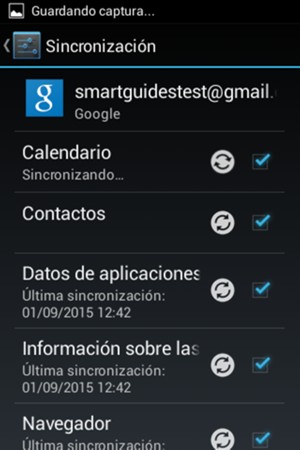Asegúrese de tener una copia de seguridad de todos sus datos en caso de pérdida de su teléfono. Con unos pocos pasos simples puede asegurarse de que nada se pierda. Su conexión Wi-Fi debe estar activada antes de iniciar esta guía. AVISO: LAS IMÁGENES DE PANTALLA PUEDEN DIFERIR DE SU DISPOSITIVO ACTUAL.
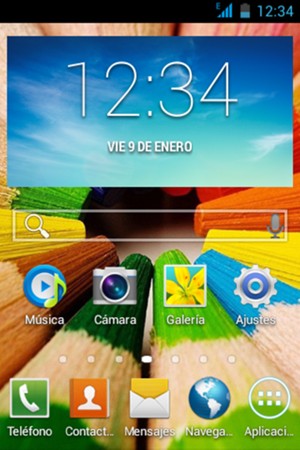
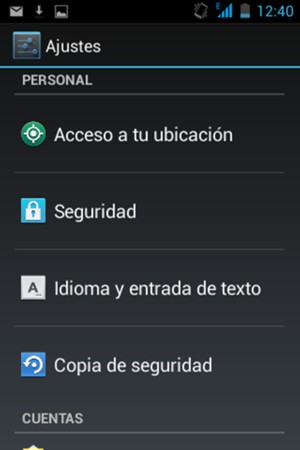
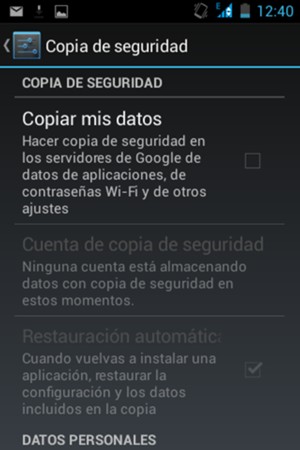
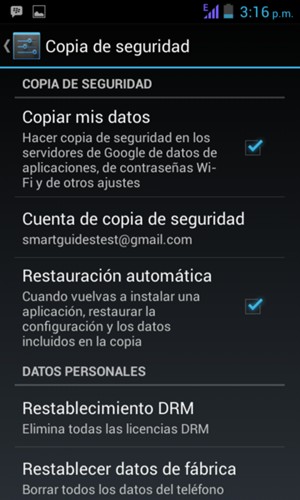
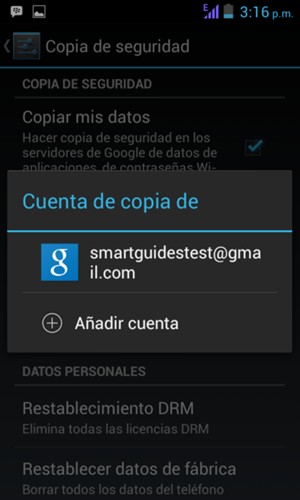
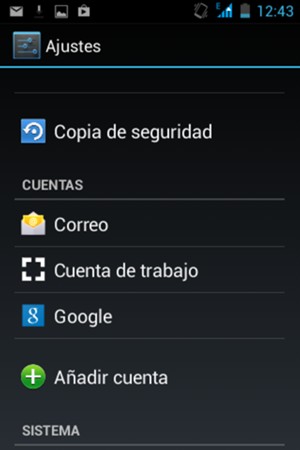
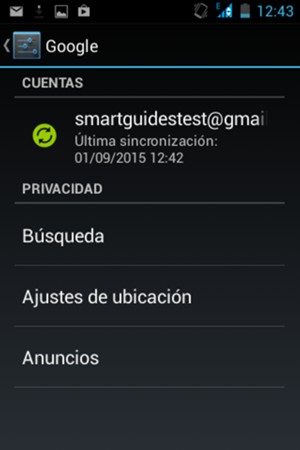
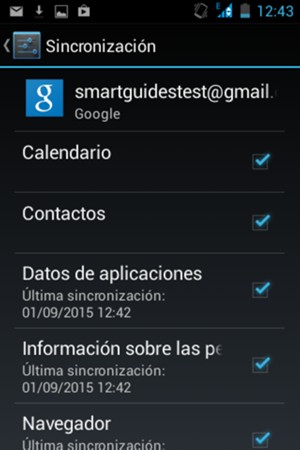
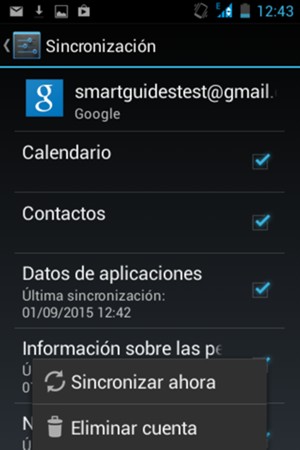
Recuerde que debe volver y sincronizar la copia de seguridad con frecuencia.